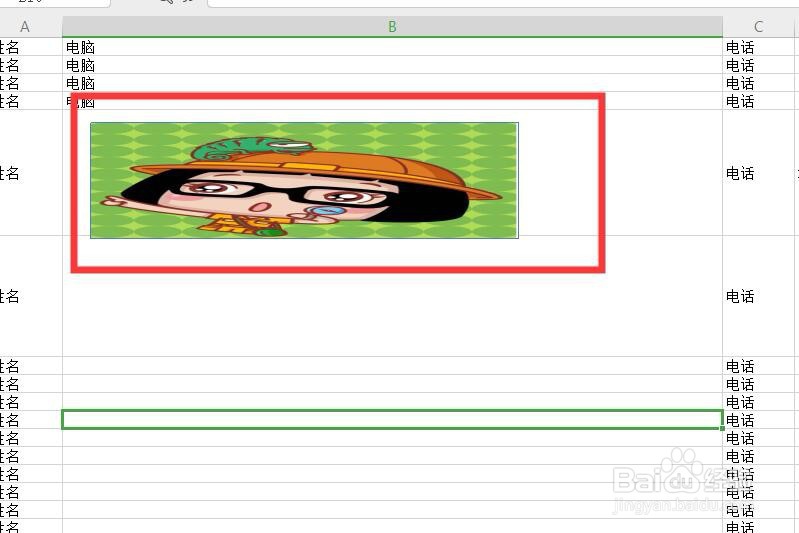1、打开Excel表。
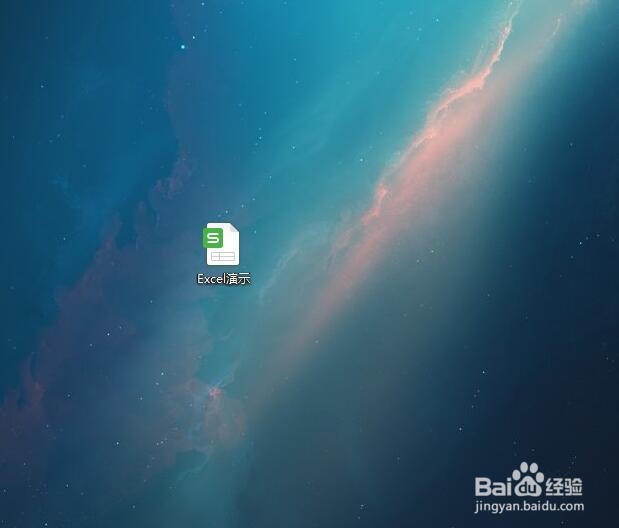
2、在Excel中插入图片,以这个卡通图片为例子。
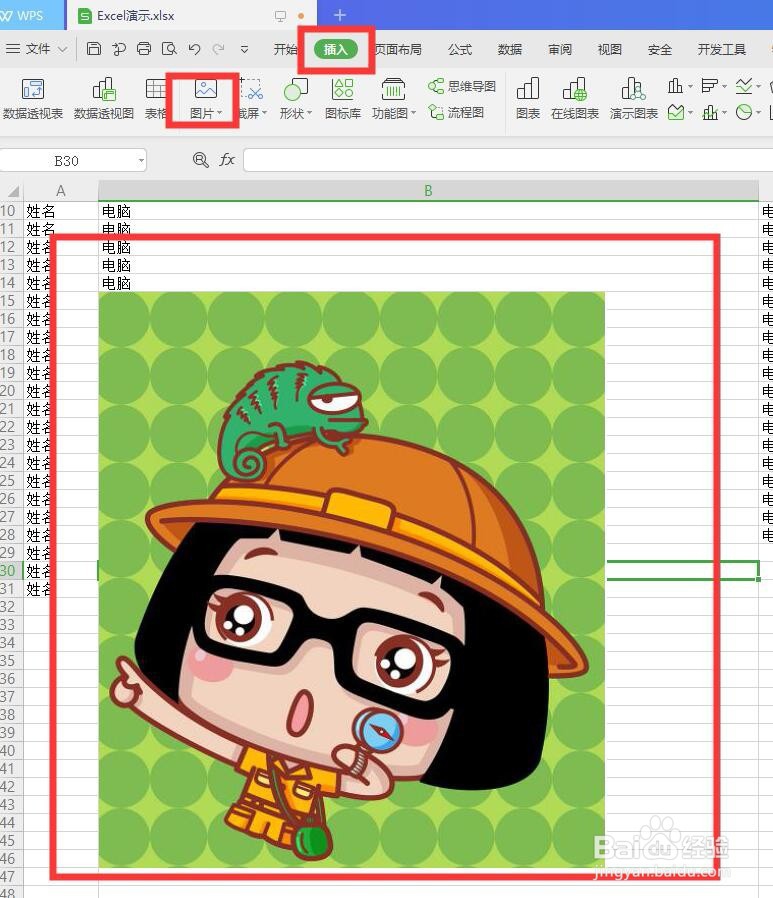
3、我们选中图片,如果有多张图片,可以CTRL+A全选图片。

4、点击图片,右键选择“图片工具”,选择“图片轮廓”,选择“大小和属性”。
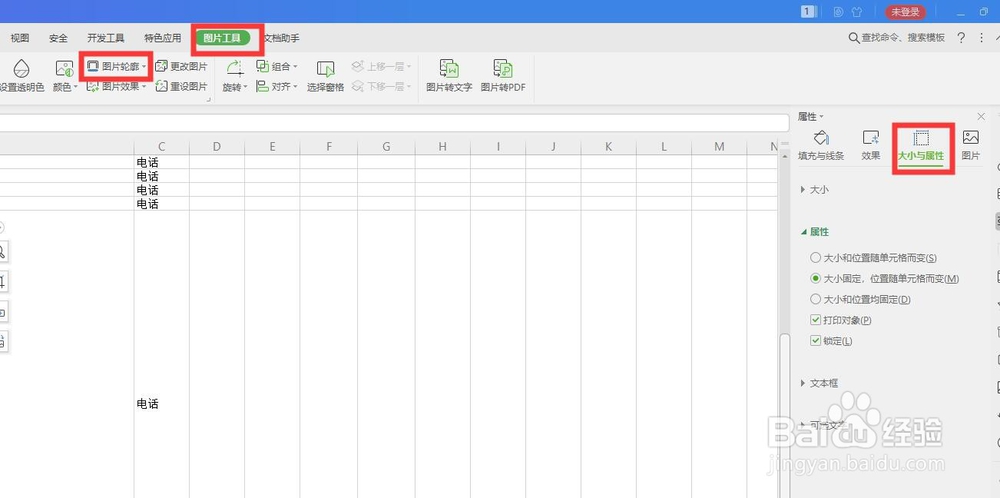
5、在“属性”中,我们选择“大小和位置随单元格而变”。
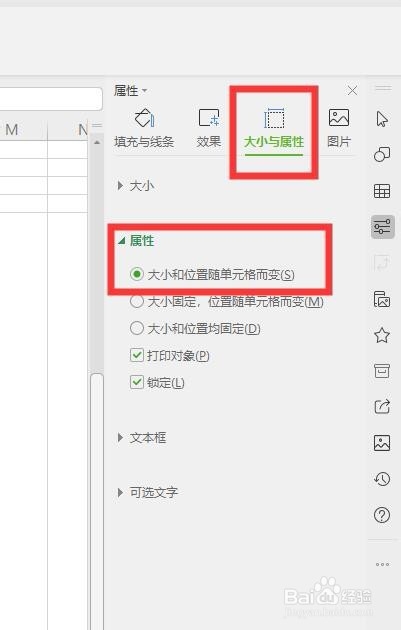
6、最后我们就会发现无论我们怎么拖动更改单元格的大小,图片也会跟着进行调整,即使图片移到别的单元格中,也是这样。
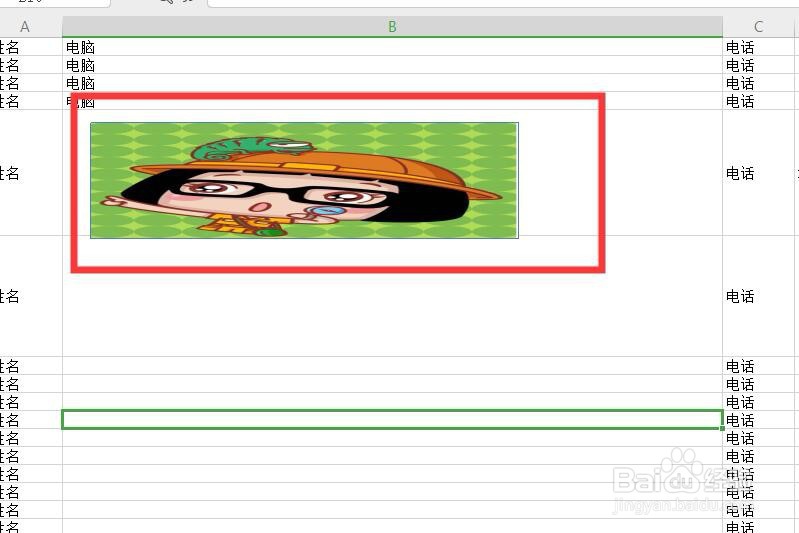
1、打开Excel表。
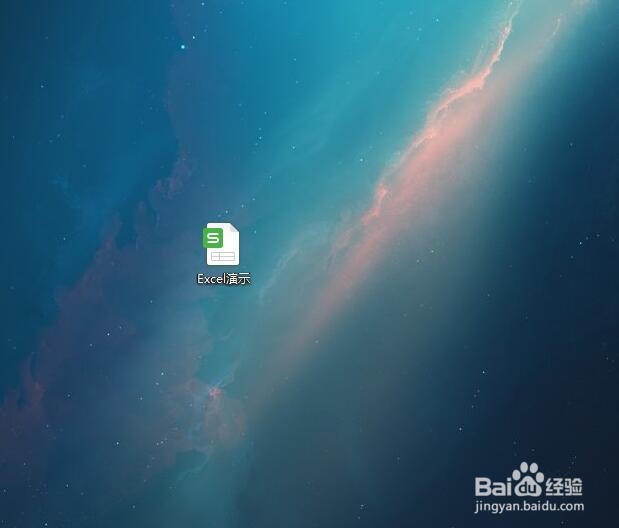
2、在Excel中插入图片,以这个卡通图片为例子。
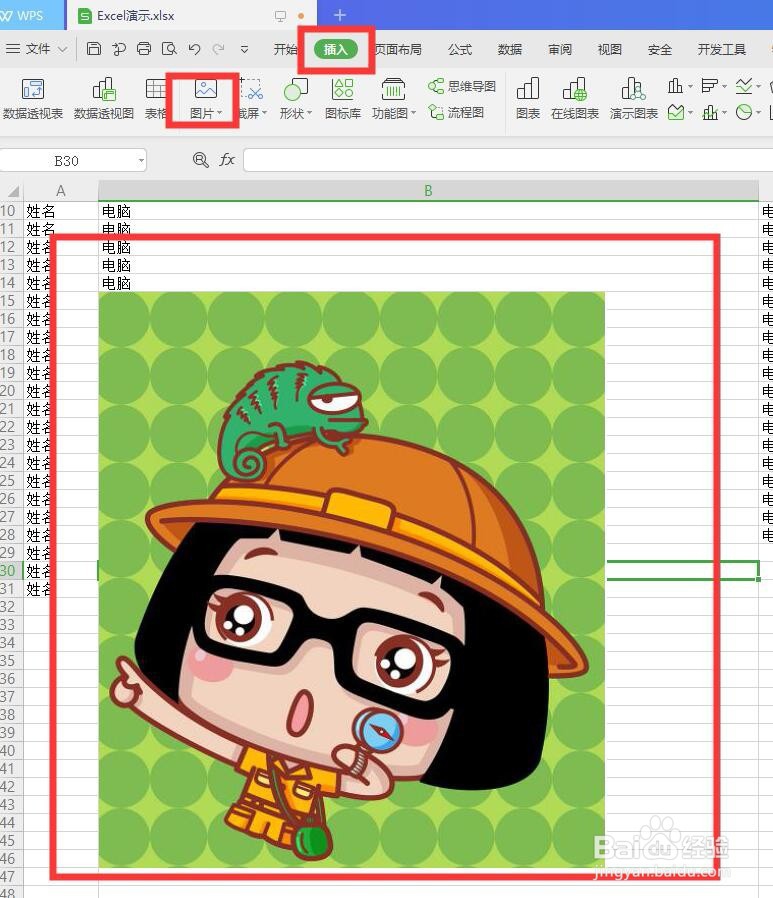
3、我们选中图片,如果有多张图片,可以CTRL+A全选图片。

4、点击图片,右键选择“图片工具”,选择“图片轮廓”,选择“大小和属性”。
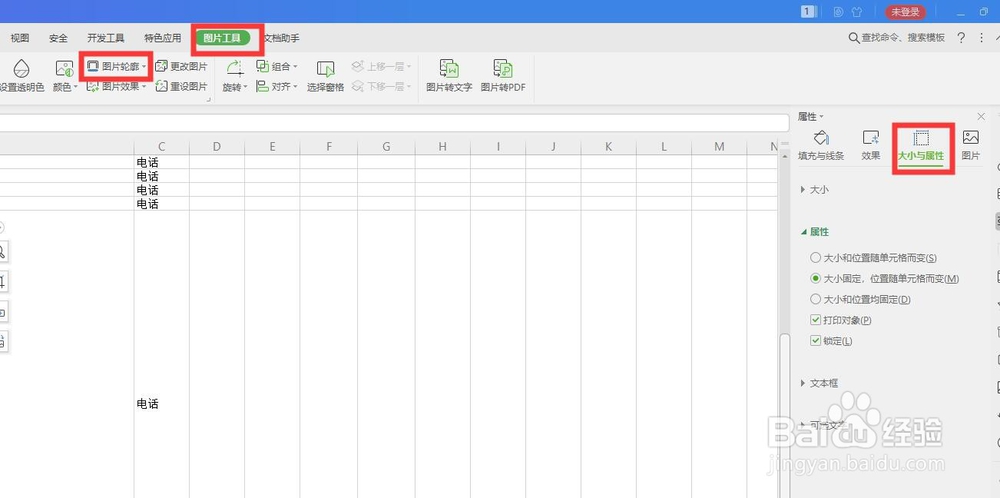
5、在“属性”中,我们选择“大小和位置随单元格而变”。
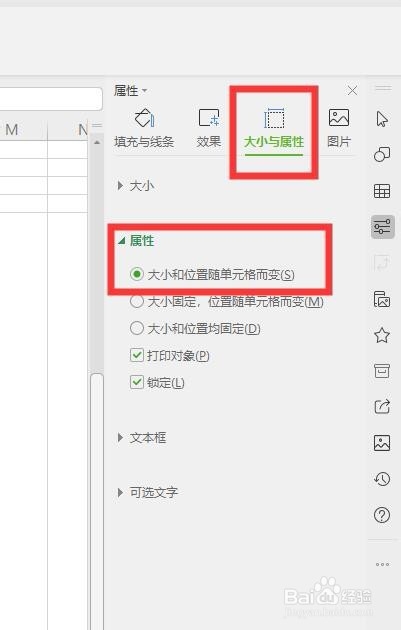
6、最后我们就会发现无论我们怎么拖动更改单元格的大小,图片也会跟着进行调整,即使图片移到别的单元格中,也是这样。